Как исправить – картриджи HP заблокированы на другом принтере
Если ваш принтер HP выдает сообщение об ошибке, например, что картриджи HP заблокированы, или любое другое сообщение, в котором упоминается что-то о защите картриджей HP, то это звучит так, будто вы стали жертвой обновления микропрограммы принтера и у вас определенно возникнут проблемы с использованием совместимых или восстановленные чернила. Вы также можете увидеть сообщение типа «Обнаружен использованный или поддельный картридж с чернилами». У вас также может быть проблема с новым принтером HP Instant ink или чернильными картриджами, и вы не хотите использовать службу мгновенной подачи чернил HP.
Мы понимаем ваше разочарование и соглашаемся с тем, что каждый имеет право выбирать для себя, хотят ли они использовать чернила сторонних производителей в своем принтере без привязки своих картриджей HP к другому принтеру. Не волнуйтесь, я собираюсь показать вам, как решить эту проблему и удалить защиту картриджей HP, чтобы ее можно было обойти .

Вот что вы узнаете на этой странице:
- Что означает защита картриджей HP.
- Почему это происходит и почему HP заблокировала картриджи.
- Как удалить настройку защиты картриджа и обойти ее за 2 простых шага.
- На какие модели принтеров и картриджи это влияет.
- Также мы посмотрим, можно ли обойтись без мгновенных чернил HP.
Почему мои картриджи HP заблокированы / Что такое защита картриджей HP?
Защита картриджей HP или сообщение «Картриджи заблокированы на другом принтере» – это сообщение, которое появляется на вашем принтере, когда происходит одно из следующих событий:
Картриджи, которые вы пытаетесь использовать, не являются оригинальными картриджами HP и….
- На вашем принтере включена защита картриджа
- Микросхема картриджей, которые вы пытаетесь использовать, была сделана из пустых оригинальных картриджей HP, которые использовались в предыдущем принтере с включенной настройкой защиты картриджа. Это, в свою очередь, привязывает эти картриджи к последнему принтеру, который использовался, чтобы сделать их непригодными для использования в вашем принтере.
- Вы приобрели мгновенный струйный принтер HP и не собираетесь или больше не хотите использовать службу мгновенной подачи чернил, но принтер или картриджи заблокированы.
Почему это происходит?
На новых моделях принтеров, которые постоянно подключены к Интернету, регулярно устанавливаются обновления программного обеспечения и микропрограмм (постоянное программное обеспечение, встроенное в аппаратные устройства). Эти обновления могут изменить способ работы вашего принтера или, как в этом случае, добавить новые функции.
Если вы видите сообщение Картриджи HP заблокированы и у вас возникла эта проблема, вполне вероятно, что у вас недавно было обновление принтера, чтобы включить защиту картриджей, или у вас уже есть новый принтер с этой встроенной функцией.
Принтер также можно заблокировать, если вы приобрели новый принтер, который можно использовать в службе мгновенной подачи чернил, и на экране отобразился запрос о том, хотите ли вы использовать эту службу, и вы нажали «Да». Это будет означать, что принтер заблокирован для мгновенных служб чернил, и все, что установлено с этой точки, также будет заблокировано для принтера.
Почему HP представила это?
Хотя HP заботится о своих клиентах и о вашем удовлетворении, они, прежде всего, являются бизнесом и должны защищать себя. Одна из самых больших проблем, с которыми сталкивается HP как бизнес, которая стоит им миллионы фунтов, если не миллиарды за эти годы, – это проблема производства и продажи поддельных или поддельных чернил на рынке.
Поддельные картриджи, не путать со сторонними или совместимыми картриджами, являются полностью поддельными копиями оригинальных картриджей HP и продаются так, как если бы они были оригинальными картриджами HP. Вот почему HP представила обновление. Чтобы защитить вас как клиента и себя как компанию от поддельных картриджей.
Кроме того, HP теперь предоставляет услугу под названием «мгновенные чернила», при которой вы платите ежемесячную плату вместо того, чтобы покупать чернила по одному, когда они заканчиваются, и это позволяет им убедиться, что вы покупаете подлинные картриджи HP.
К сожалению, это также останавливает использование совместимых или восстановленных картриджей, однако мы имеем законное право использовать совместимый или восстановленный картридж, если захотим, поэтому существует способ переключения защиты картриджа и предотвращения появления сообщения HP о блокировке картриджей.
Как снять защиту картриджа за 2 простых шага
Чтобы удалить, отключить или обойти настройку защиты картриджа на вашем принтере HP, вам нужно будет использовать либо настройки на панели управления принтера (для принтеров, не подключенных к Интернету), либо вам понадобится IP-адрес принтера для принтеров, которые подключены к Интернет.
- Для принтеров, не подключенных к Интернету. Найдите раздел «Устройства и принтеры» на панели управления, затем выберите свой принтер HP. Найдите вкладку защиты картриджа на панели инструментов HP и щелкните параметр «Отключить защиту картриджа и сохранить».
- Для принтеров, подключенных к Интернету – перейдите к своему принтеру и в меню настроек найдите IP-адрес вашего принтера. Запишите это и введите его в строку поиска браузера, которая приведет вас на страницу конфигурации вашего принтера. Щелкните настройки и отключите защиту картриджа.
Обратите внимание, что при повторном обновлении вашего принтера этот параметр может быть снова включен автоматически, поэтому вы можете предотвратить обновления, отключив их в разделе веб-служб.
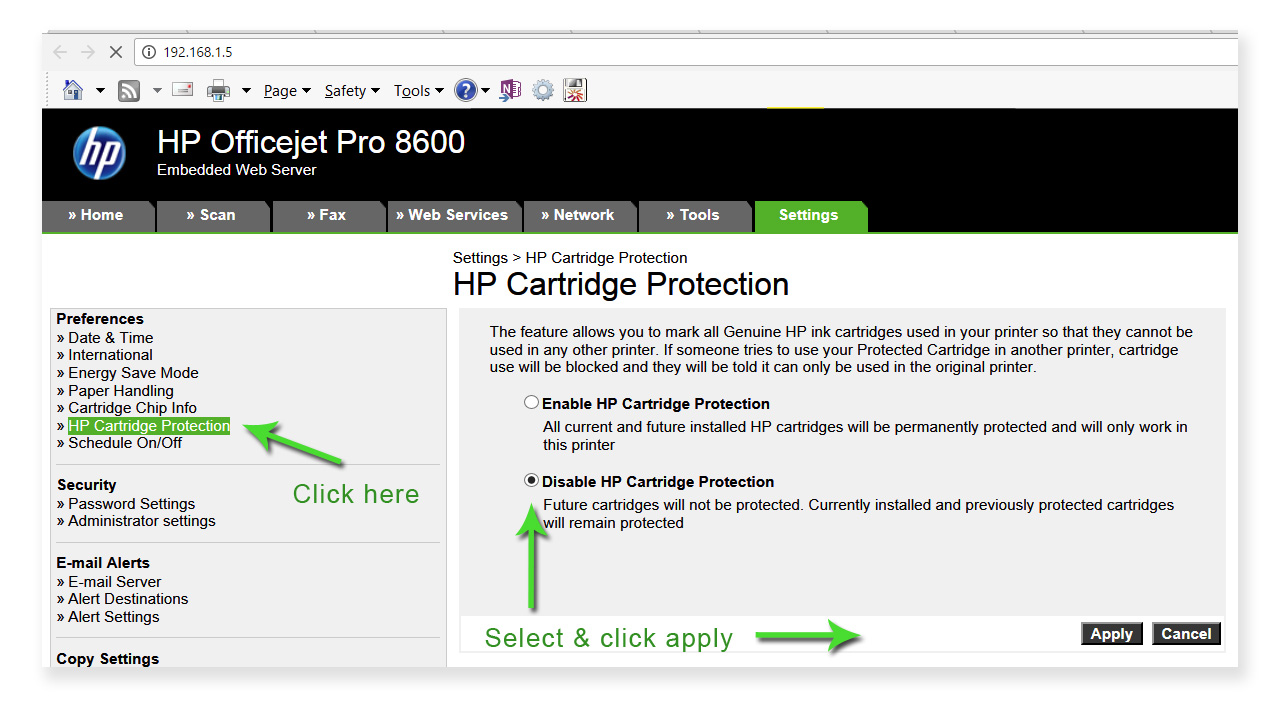
Это должно решить вашу проблему, и любые новые картриджи, которые вы устанавливаете, не будут защищены, однако, если вы все же установите совместимый или восстановленный картридж, который ранее был защищен другим принтером, это не сработает, и вам нужно будет получить замену от ваш поставщик.
К сожалению, если картридж был ранее заблокирован на чужом принтере, вы не сможете использовать его в своем принтере, так как блокировку нельзя снять с картриджа. Вам нужно будет связаться с поставщиком чернил и получить замену.
Как обойтись без чернил HP Instant Ink
Если вы приобрели мгновенный струйный принтер HP и ранее использовали струйные картриджи, предоставленные HP во время службы мгновенной подачи чернил, или, возможно, даже случайно нажали «Да», когда на экране появилось сообщение с вопросом, хотите ли вы настроить мгновенную чернила (и на самом деле вы этого не сделали) не хочу), то вот некоторые вещи, которые вы можете попробовать использовать мгновенные чернила и принтеры HP после отмены.
- Если ваш принтер ранее использовался как мгновенный чернильный принтер и вы хотите его сбросить, вам нужно будет использовать меню на принтере, чтобы перейти и сбросить настройки принтера до настроек по умолчанию (предупреждение: вы потеряете все свои предыдущие настройки и необходимо снова настроить принтер, поэтому убедитесь, что вы хотите продолжить, прежде чем делать это). После того, как это будет сделано и принтер снова будет запущен, убедитесь, что вы выбрали «Нет», когда будет предложено использовать службу мгновенной подачи чернил.
- Следуйте инструкциям, приведенным ранее в этой статье, чтобы убедиться, что защита картриджа отключена.
- Измените следующую настройку. На экране принтера перейдите в «Настройка» (значок шестеренки)> «Настройки»> и установите для параметра «Сохранять анонимную информацию об использовании» значение «Выкл.» Или «Нет» (это также можно назвать «хранилищем данных»).
- Установите чернильные картриджи.
Причина, по которой этот параметр существует, заключается в том, что HP может отслеживать использование картриджей, например, когда они были установлены, что они собой представляют (подлинные HP или совместимые), количество напечатанных страниц, время их последнего использования, используемый режим печати и любые ошибки.
Это должно остановить проверку картриджей HP на совместимость с чернилами HP Instant ink, но недостатком является то, что это может привести к тому, что информация не будет правильно показывать вам, сколько чернил осталось в картриджах. Однако теперь картриджи должны снова работать. Пожалуйста, имейте в виду, что это может не сработать для всех, но если ваша привязка закончилась, это может вам помочь!
Как отключить мгновенный статус чернил
Если ваш принтер ранее использовал службу мгновенной подачи чернил HP, вероятно, ваш принтер все еще пытается подключиться к Интернету каждый раз при печати, чтобы он мог проверить мгновенное состояние чернил в картриджах. Это может раздражать, особенно если это мешает вам распечатать или означает, что вам нужно избавляться от сообщения каждый раз перед его печатью.
Чтобы отключить сообщение / проверки, вам необходимо отключить веб-службы и настройки HP ePrint. В меню принтера перейдите к параметрам> Параметры веб-службы>, отключите «HP ePrint» и выберите «Удалить веб-службы». Это должно предотвратить проверку Instant ink.
На какие чернила и модели принтеров влияет защита картриджей?
Принтеры, на которые, похоже, влияет настройка защиты картриджей HP, – это модели HP Deskjet, HP Envy, модели принтеров HP Officejet, HP Officejet Pro и HP OfficeJet Pro X, перечисленные ниже.
| Диапазон принтеров | Модели |
| Диапазон Envy 4500 | HP Envy 4500, 4502, 4503, 4504, 4507, 4508 |
| Диапазон Envy 5500 | HP Envy 5530, 5532, 5534, 5535, 5536, 5540, 5542, 5543, 5544, 5546 |
| Диапазон Envy 5600 | HP Envy 5640, 5642, 5646 |
| Диапазон Envy 7600 | HP Envy 7640, 7644 |
| Серия HP Deskjet 1000 | HP Deskjet 1000, 1010, 1050, 1510, 1512, 1514, 1517 |
| Серия HP Deskjet 2000 | HP Deskjet 2050, 2054, 2510, 2540, 2542, 2443, 2544, 2545, 2547 |
| Серия HP Deskjet 3000 | HP Deskjet 3000, 3050, 3052, 3054, 3057 |
| Серия HP Deskjet F | HP Deskjet F2410, F2418, F2423, F2430, F2476, F2483, F2488, F2492, F2493, F4583 |
| HP Officejet | HP Officejet 2610, 2620, 4630, 4632, 4634, 4636 |
| HP Officejet Pro | HP Officejet Pro все модели |
| HP Officejet Pro X | HP Officejet Pro X все модели |
Вот и все. Надеюсь, это поможет вам с разочарованием и остановит сообщение о блокировке картриджей HP. Прокомментируйте ниже, если вам нужна дополнительная помощь или у вас есть какие-либо другие моменты, которые мы могли упустить. Мы хотели бы услышать от вас!
Инструкция по устранению неисправности в работе каретки принтера
Существует множество различных мелких неполадок, возникающих при работе печатающего устройства. Некоторые из них не устранить без вмешательства специалиста, а некоторые вполне можно исправить самостоятельно. Если каретка принтера не двигается, можно обойтись своими силами.
О чём пойдет речь:
Типичные неполадки
Каретка – движущийся элемент, в котором закрепляется картридж. Иногда в этот же блок устанавливают и саму печатающую головку. Очевидно, что при проблемах с движением этой части печатающее устройство не может выполнять свою работу.

Застряла каретка на принтере – довольно частая проблема. Причин тому может быть множество как очевидных, так и скрытых от глаз:
- замятие бумаги – едва ли не самая распространенная ошибка печати. Собственно замятие листа, застревание фрагмента бумаги одинаково сказывается на работе: устройство не двигается и печать прекращается;
- отсутствие смазки – как и всякая движущаяся часть механизма, механизм нуждается в периодическом обслуживании – смазке. При отсутствии последней элемент не двигается. Чтобы исправить ошибку, необходимо воспользоваться густой термостойкой смазкой;
- загрязнения – за кареткой вдоль всего устройства движения печати имеется тонкая полупрозрачная лента – эндокер. Это своего рода линейка с разметкой, по которой выполняется печать. Лента это со временем загрязняется и приводит к остановке механизма;
- ошибка настройки – в этом случае элемент двигается благодаря неполадкам в передаче команд. Такую проблему обычно решают перезагрузкой принтера.

Чаще всего замятие каретки в принтер происходит в многофункциональных аппаратах – HP, Canon. Связано это со сложностью устройства, что само по себе повышает вероятность технических ошибок.
Сбой в работе
Чаще всего связан с потерей сигнала, а не с реальными неполадками. Решается такая проблема в аппаратах Epson или Canon одинаково. Необходимо выключить и включить устройство заново. Желательно между включением и выключением подождать минуты 3, возможно, что застревание связано с перегревом аппарата.

Замятие бумаги
Так же чисто механическая неполадка, легко устранимая самостоятельно.
Арарат Epson или Canon отключают от сети. Для надежности рекомендуется выдернуть шнур из розетки.
Как правило, крышка, предоставляющая доступ к вращающемуся механизму с бумагой, находится в задней части аппарата. Ее снимают и проверяют, не остался ли фрагмент листа в устройстве.
Затем устанавливают заднюю крышку – до щелчка, и включают прибор. Если проблема была в бумаге, то аппарат работает нормально.

Принтер замял бумагу
Застряла каретка на аппарате HP и Epson
Сначала повторяют предыдущую процедуру, так как это причина более часто встречается. Если проблема не решается, то проверяют, не застряло ли устройство.
При включенном аппарате снимают переднюю крышку – обычно здесь имеется возможность добраться до картриджа. В норме картридж должен автоматически встать в положение для замены – по центру вала. Если каретка перемещается свободно, ждут, пока процесс не завершится, и закрывают переднюю крышку, поскольку проблема заключается в какой-то другой неполадке.

Если каретка принтера Еpson не смещается или бьется о стенки, выключают прибор и выдергивают шнур из розетки.
Предпринимают попытку передвинуть картридж руками. Движение должно быть медленным и плавным, чтобы исключить повреждение устройства.
Проверяют, имеется ли смазка на механизме. Если отсутствует, то смазывают устройство термостойкой пастой. На фото – проверка прибора.
Проверка натяжения ремня
Если каретка бьется о стенки и останавливается в крайних позициях, это может означать проблемы с натяжением ремня. Обычно он с одной стороны надет на ведущую шестеренку, а с другой – на подпружиненную ведомую.
Отключаем аппарат Еpson или HP, снимаем каретку принтера, и осматриваем пружину. Возможно неполадка состоит лишь в том, что один конец ремня выскочил из паза и его просто нужно вернуть на место.

Если это не так, ремень снимают с шестеренок и вынимают пружину. Затем пружину растягивают, что довольно сложно и требует усилий, а затем возвращают пружину и ремень на место.
После полной сборки, аппарат включают и проверяют.
Загрязнение линейки
При сильном запылении устройство тоже может задевать и биться о корпус. Чтобы ликвидировать проблему, нужно очистить линейку.
Отключают прибор, откручивают крепления верхней крышки и снимают ее.
Аккуратно открепляют линейку и моют ее в теплой воде.

Просушивают приспособление при комнатной температуре и затем возвращают на место. Линейка должна стать полупрозрачной с четко видимыми метками.
Проверяют устройство – печатают тестовую страницу.
Обнуление настроек
Такую процедуру провести проще всего.
Нажимают на кнопку «Питание» и удерживают, пока не отсоединяют аппарат от питания.
Затем снова нажимают на кнопку и удерживают до тех пор, пока вновь не присоединяют прибор к сети. При этом принтер издает такие звуки, как если бы печатал страницу.
Снова включают и выключают аппарат.
Если все вышеперечисленное не привело к решению проблему, следует обратиться в сервисный центр.
Принтер HP печатает с полосами?
Проблема искажения печати рано или поздно настигает каждого пользователя принтера. В процессе печати документов или изображений, краска распределяется по бумаге не равномерно, в результате чего образуются вертикальные или горизонтальные полосы, что само собой препятствует нормальному восприятию текста.

Разумеется, в случаях, когда документация не слишком важная, а мелкие полосы не существенно влияют на читабельность, проблему можно игнорировать. Но как быть в случаях, когда нужно подготовить важные документы и готовый вариант распечатки должен выглядеть презентабельно? Тут нужно определить причину и постараться устранить её.
Почему принтер HP печатает полосами?
Многие причины появления полос и других искажений при печати можно определить по их виду.
Возможные причины, по которым может «полосить струйный принтер:
- плохая подача чернил (белые или разноцветные полосы),
- засорились сопла,
- раскалибровка печатающей головки (разрывы вертикальных линий),
- загрязнение диска энкодера (белые полосы, расположенные равноудалённо друг от друга).
Возможные причины, по которым может «полосить лазерный принтер:
- закончился тонер (белые вертикальные полосы, расширяющиеся с каждой новой страницей) — как заправить картридж,
- механические повреждения (вертикальные полосы разной ширины),
- переполнение бункера отходов тонера (чёрные точки и пятнышки),
- износ или повреждение фотобарабана (прерывистая чёрная полоса по краю страницы или хаотично разбросанные по странице чёрные точки),
- проблемы с дозирующим лезвием (тёмные разводы на странице или бледные вертикальные полосы).
Выполняем тестирование дюз
Если вы выявили, что чернильницы в целостности, но при этом наблюдаются полосы при печати, стоит осуществить проверку дюз. Для этого нужно зайти в Пуск — Устройства и принтеры, на нужное устройство нажать правой кнопкой мышки и из выпадающего меню выбрать Свойства принтера (если не Win7, тогда просто Свойства).

В открывшемся окне нажмите Настройка, перейдите на вкладку Сервис и там найдете кнопку Проверка дюз.
В некоторых моделях принтеров, например HP, тест дюз можно выполнить только с помощью кнопок на устройстве. Что именно и как нажимать зависит от конкретной модели (узнайте на сайте производителя).
На тестовой странице замечены пропуски? Разумно предположить, что сопла засорены и необходима их прочистка программным методом.
В случае неудачных попыток прочистки пробуйте чистку вручную. Данный случай довольно неприятен и требует много времени и терпения при устранении неполадок, и в некоторых случаях лучше обратиться к специалистам.
Проблемы с валом и термопленкой
Если черные полосы расположены в одном месте, то следует вытащить картридж и осмотреть вал. Он со временем деформируется и это приводит к таким результатам. Также проблема может заключаться по причине попадания на него постороннего предмета, убрав который, удастся избавиться от полос.

Кроме этого, причиной такой печати принтера может стать термопленка. Возможно, она была повреждена, в этом случае рекомендуется заменить картридж на новый. Вынимая картридж из принтера, следует посмотреть, не просыпается ли из него тонер. Определить это можно самостоятельно. Следует вытащить картридж и потрясти его. Если проблема заключалась в этом, то руки будут испачканы в черной краске. Здесь нужно заменить картридж на новый, так как сделать что-то вряд ли удастся.
Принтер печатает с поперечными полосами по всему листу бумаги
Принтер печатает с полосами. При печати появляются поперечные полосы по всему листу. Следует добавить, что это наиболее часто возникающая проблема при печати.

Причины появления таких полос:
- переполнение бункера с отработанным тонером;
- требуется замена ракеля.
В этой ситуации достаточно очистить бункер с отработанным тонером и полосы полностью исчезнут.
Принтер HP печатает полосами — что делать?
Как лазерные, так и струйные принтеры HP нуждаются в регулярном обслуживании. Одна из распространенных неисправностей: принтер печатает полосами. Для лазерных и струйных принтеров HP обслуживание и профилактика этой проблемы будут различаться. Рассмотрим основные причины возникновения данной неисправности и способы их устранения.
Лазерный принтер HP печатает полосами
Существует несколько основных причин, из-за которых лазерный принтер может печатать полосами:
- Недостаток тонера.
- Переполнен отсек для отработанного тонера.
- Изъяны в герметичности картриджа.
- Дефект фотобарабана и/или магнитного вала.
- Неправильная установка лезвия или налет на нем.

Причину неисправности лазерного принтера HP можно определить, рассматривая полосы на напечатанном листе бумаги:
- Темные волнистые полосы по краям указывают на износ фотобарабана. Замените барабан или картридж на новый.
- Темные горизонтальные полосы на одинаковом расстоянии друг от друга. Проверьте правильность заправки тонера — возможно, отсек переполнен и излишек тонера высыпается наружу. Еще из-за износа может быть нарушен контакт между валом и фотобарабаном. Замените картридж или неисправную деталь на новую.
- Полосы светлые и нечеткие, в основном, состоят из маленьких точек. В таком случае следует проверить сразу несколько возможных причин: дозирующее лезвие неправильно установлено или сдвинулось, или же на лезвии образовался тонкий налет, который необходимо убрать например при помощи ножа (будьте осторожны, чтобы не повредить и не согнуть этот хрупкий элемент). Полосы такого рода также могут указывать на то, что заполнен отсек с отработанным тонером или на то, что картридж не заправлен.
- Темные полосы хаотично появляются в разных местах. Данная неисправность вероятнее всего указывает на изъян в герметичности картриджа с тонером. Чтобы в этом убедиться, откройте крышку, потяните на себя картридж, достаньте его и осмотрите. Тонер не должен высыпаться из картриджа. Если это происходит, разберите картридж и проверьте герметичность всех резинок и уплотнителей. Если это не помогло, неисправный элемент необходимо заменить.
- Светлые полосы и пятна по краям листа. Возможно, принтер функционирует неверно из-за неправильных настроек в программном обеспечении: если тонера в картридже осталось на несколько сотен страниц, принтер может печатать с полосами и пятнами при включенном режиме экономии тонера. Попробуйте отключить этот режим, а также поставить галочку напротив пункта “Высокое качество печати в настройках драйверов”. Для этого откройте “Печать”, выберите драйвер вашего принтера и нажмите “Свойства”. После внесения всех изменений, не забудьте их сохранить. Минус этого метода в том, что приходится выставлять настройки для каждой печати в отдельности. Однако можно создать шаблон настроек и использовать его, когда это необходимо.

Струйный принтер HP печатает полосами
В струйном принтере HP, как и в лазерном, существуют несколько возможных причин появления полос во время печати. Вот некоторые из них:
- Недостаток чернил в картридже.
- Высыхание чернил на печатающих головках.
- Попадание воздуха внутрь печатающей головки.
- Неисправность механики принтера.
- Проблемы с СНПЧ (если установлена).
Недостаток чернил
Если принтер начал неожиданно печатать с полосами, скорее всего, дело в недостатке чернил. Какие действия необходимо предпринять для устранения проблемы? Сделайте следующее:
- Откройте программу HP и проверьте уровень чернил. Информация о текущем состоянии картриджа обычно находится в разделах “Сервис” или “Обслуживание”. Если картридж неперезаправляемый, замените его.
- Проверить уровень чернил в ПЗК. Картриджи с дозаправкой могут неверно отображать уровень чернил в программе HP. Поэтому извлеките картридж из принтера, и проверьте уровень чернил. При необходимости заправьте картридж.
- Проверить правильность работы СНПЧ (если используется вместе с конкретным принтером HP). Если вместе с принтером HP используется СНПЧ, необходимо убедиться в том, что в донорных емкостях достаточно чернил, а также в том, что через подающие шлейфы чернила беспрепятственно поступают в принтер. Шлейфы не должны быть перегнуты. Ничего, в том числе воздух, не должно мешать подаче чернил (о том, как удалить воздух из СНПЧ, читайте на официальном сайте).
- Заменить чернила на новые. Все имеет свой срок годности, и чернила для заправки картриджей не исключение. Если стало заметно, что старые чернила негативно влияют на качество печати, замените их.

Выход из строя печатающей головки
Важно помнить, что если струйный принтер долгий период времени не будет использоваться, его необходимо консервировать. Для этого используется так называемая транспортировочная жидкость, которая препятствует засыханию печатающей головки. Если эта жидкость не используется, ни в коем случае не оставляйте принтер без печати более чем на неделю.
Но даже при правильном обращении печатающие головки могут засориться. Такое неизбежно происходит спустя некоторое время после начала эксплуатации, а также из-за плохого качества чернил. Вот, что можно сделать, чтобы диагностировать и устранить данную проблему:
- Проверка сопел. Программное обеспечение HP содержит руководство по устранению неисправностей печатающей головки. Пользователю будет предложено напечатать тестовую страницу для выявления причины неисправности.
- Чистка печатающей головки. В программном обеспечении производителя доступна функция автоматической очистки печатающей головки. Сделайте очистку несколько раз (не забывайте, что интервал между операциями должен быть ок. 15 минут). Если после этого качество печати не улучшилось, переходите к чистке головки с использованием специальной жидкости. Извлеките оба картриджа из принтера и, следуя инструкциям, попробуйте произвести очистку головок. Если это не помогло, придется заменить картридж.
- Чистка печатающей головки, расположенной внутри самого принтера. В старых моделях принтеров HP печатающая головка находится не в картридже, а внутри принтера. Используйте сервисную жидкость для обслуживания (инструкцию можно найти в программном обеспечении HP).

Другие неисправности струйных принтеров HP
Чаще всего сбои в работе струйного принтера происходят из-за недостатка чернил или неисправности печатающей головки. Однако полосы во время печати могут появляться также из-за сбоев во внутренних механизмах принтера. Как правило, не имея необходимых навыков, устранить такого рода проблему будет сложно. Если пользователь не уверен в своих силах, разумнее будет обратиться в специализированный сервисный центр.
Рассмотрим две наиболее часто встречающиеся неисправности/
Изображение плохо считывается с энкодерной ленты
Энкодерная лента имеет специальный штрихи, относительно которых передвигается печатающая каретка. В зависимости от ее положения, принтер определяет к какой области листа необходимо подавать чернила. Если штрихи плохо видны (например из-за загрязнения чернилами), механизм может автоматически пропускать эти области, что приведет к появлению продольных белых полос во время печати.
В сервисном центре специалисты разберут принтер и проведут его диагностику. Если выяснится, что проблема в этом, нужно протереть энкодерную ленту сухой салфеткой. Если остатки краски были удалены не полностью, следует немного смочить салфетку в воде и, после чистки, протереть ленту насухо.

Внимание! Ни в коем случае не используйте чистящие средства, которые могут повредить хрупкую поверхность энкодерной ленты. Для очистки подойдет обычная вода.
Сбои в работе энкодерного диска
Принтер не может определить положение листа из-за сбоев в работе энкодерного диска. Данный диск представляет собой колесико, расположенное в боковой части принтера HP, которое напрямую соединено с механизмом подачи бумаги.
Специальные деления есть и на энкодерном диске. Благодаря этим рискам принтер определяет текущее положение листа. Если диск загрязняется, например из-за попадания чернил, это приведет к образованию, расположенных на одинаковом расстоянии друг от друга, поперечных полос на листе бумаги. Как и в предыдущем случае, проблема решается чисткой диска от чернил. В случае неисправности механизма энкодерного диска или ленты дефектные детали следует заменить.
Принтер (МФУ) пачкает, печатает с полосами
Рассмотрим самые распространенные случаи, когда принтер или МФУ печатает с полосами (черными, серыми, белыми), пачкает лист или печатает с ритмичными пропусками или повторами изображения.
Вариант 1: Принтер (МФУ) печатает с четкими черными полосами вдоль направления печати (обычно по краям).
Выглядит это примерно так:


Причина подобного дефекта – картридж, если быть более точным – износ фотобарабана картриджа (см. фото ниже).
Связано это обычно либо с выработкой ресурса, либо с не совсем правильной заправкой картриджа (не очищался бункер для отработанного тонера). Диагностируется достаточно легко: достаточно вытащить картридж и осмотреть поверхность фотобарабана – на ней будут видны поперечные черные полосы, они-то в итоге и пачкают как изображение, так и сам принтер внутри.
Обычная стоимость ремонта : от 600 рублей замена фотобарабана, выполняется только в сервисном центре, на данную неисправность мы не выезжаем. Бесплатная альтернатива – самостоятельная установка исправного (нового или заправленного) картриджа.
Вариант 2: Принтер (МФУ) печатает с черными полосами (скоплениями точек) поперек направления печати.
Выглядит это примерно так:


В данном случае причиной является тот же картридж, если быть точным – либо вал первичного заряда, либо контакт фотобарабана. Устраняется точно так же, как и в первом случае.
Обычная стоимость ремонта : от 300 рублей замена PCR, выполняется только в сервисном центре, на данную неисправность мы не выезжаем. Бесплатная альтернатива – самостоятельная установка исправного (нового или заправленного) картриджа.
Вариант 3: Принтер (МФУ) печатает с темно-серыми полосами или кляксами вдоль направления печати.
Дополнительным симптомом обычно служит появление постороннего звука при печати (щелчки, шелест), бумага может сминаться либо застревать. Выглядит изображение примерно так:



В данном случае причиной появления подобного дефекта служит разрыв термопленки в узле термозакрепления принтера или МФУ. При данной неисправности не рекомендуется использование принтера или МФУ длительное время, так как это приведет к повреждению прижимного вала и увеличению стоимости ремонта. При своевременном обращении к нам для устранения проблемы все это может закончиться лишь заменой термопленки, это достаточно бюджетный (и быстрый – ремонт займет от 15 до 40 минут) вариант и проще обратиться к специалистам, нежели пытаться выполнить самостоятельно.
Обычная стоимость ремонта с учетом оригинальной термопленки:
1400.00 рублей: для небольших принтеров (HP LaserJet 1010, P2055, 400 M401 и др.),
1500.00 – 1800.00 рублей: для небольших МФУ (HP LaserJet 3055, LaserJet Pro M1132, М1214 и др.),
2700.00 – 3300.00 рублей: для небольших офисных принтеров (HP LaserJet P3005, EnterPrise P3015 и т.д.),
от 4500.00 рублей: для средних офисных принтеров (HP LaserJet 4350, P4515, EnterPrise 600 M601-606).
Вариант 4: Принтер (МФУ) печатает с белыми или светлыми полосами вдоль направления печати.
Выглядит это примерно так:


Диагностика достаточная простая: вытаскиваете картридж и слегка встряхиваете его. Если полосы исчезли или хотя бы изменились – проблема в картридже, скорее всего, просто закончился тонер. Если ничего не меняется даже с другим картриджем – чаще всего проблема в блоке лазера, принтеру или МФУ требуется техническое обслуживание.
Обычная стоимость ремонта :
от 450 рублей: заправка или восстановление картриджа, выполняем только у себя в сервисном центре,
от 1500.00 рублей : техническое обслуживание принтера или МФУ, выполняем как в сервисном центре, так и на выезде у заказчика.
Вариант 5: Принтер (МФУ) печатает с повторами изображения, ниже и бледнее основного.

В данном случае имеет место износ термопленки узла термозакрепления, данный дефект относится к естественным и связан с ресурсом узла. Для подавляющего большинства небольших аппаратов (HP LaserJet 1320, P2055, P1102, M1132 и др.) шаг повтора будет 56 мм, дефект проявится в диапазоне 80.000-120.000 отпечатков.
Обычная стоимость ремонта с учетом оригинальной термопленки:
1400.00 рублей: для небольших принтеров (HP LaserJet 1010, P2055, 400 M401 и др.),
1500.00 – 1800.00 рублей: для небольших МФУ (HP LaserJet 3055, LaserJet Pro M1132, М1214 и др.),
2700.00 – 3300.00 рублей: для небольших офисных принтеров (HP LaserJet P3005, EnterPrise P3015 и т.д.),
от 4500.00 рублей: для средних офисных принтеров (HP LaserJet 4350, P4515, EnterPrise 600 M601-606).
Ваш заказ принят, в ближайшее время наш специалист свяжется с Вами и согласует удобное для Вас время.
Полосы при печати — что делать?

Со временем любое устройство может значительно снизить качество печати или даже заблокировать эту функцию, выдавая предупреждение о необходимости ремонта по самым разным причинам. Рассмотрим возможные проблемы, при которых принтер печатает полосами, но работать не отказывается.
Безусловно, для лазерных и струйных принтеров неисправности и методы их устранения существенно различаются.
Полосы при печати струйным принтером
Такую картинку можно получить при плохой подаче чернил. Первое, что нужно сделать: остановить печать и заправить картриджи. При отсутствии краски даже тест дюз провести нельзя без риска выгорания сопел.
Очистка дюз
С чернильницами все в порядке, а принтер по-прежнему «полосит»? Теперь можно проверить дюзы. Если на тестовой странице заметны пропуски, сопла действительно засорились и их надо прочистить программным способом.
Когда несколько попыток не приводят к желаемому результату, нужна чистка вручную. Прочитать об этом можно в статье — Как промыть печатающую головку Canon PIXMA. Аналогичным методом отмачиваются картриджи со встроенной сопловой пластиной.
Это была самая неприятная ситуации, требующая терпения и времени на устранение неполадки. Возможно, у вас все не так плохо.
Калибровка печатающей головки
Картриджи полны, тест дюз отличный, но печать размыта, есть полосы, нечеткие линии? Еще одна возможная причина: ПГ раскалибрована.
Если вы возили куда-то свой принтер или просто неудачно переставили, встряхнув его достаточно сильно, каретка могла чуть-чуть сместиться. Выберите функцию «Калибровка печатающей головки» в сервисной программе и выполните все рекомендации.
Очистка ленты и диска энкодера
Следующий дефект: белые полоски на одинаковом расстоянии друг от друга. Их ширина может быть различной и зависит от степени загрязнения диска энкодера. Расположена эта деталь слева на валу подачи бумаги, представляет собой круг из прозрачного материала с разметкой. Если черточки покрыты пылью или засохшими чернилами, соответствующий датчик их не видит, следовательно, бумага позиционируется неправильно. Протрите диск мягкой салфеткой, смоченной специальной жидкостью для очистки или средством Мистер Мускул для мытья окон, содержащим нашатырный спирт.
Важно: нельзя пользоваться ацетоном для очистки энкодеров – есть риск удалить разметку.
За позиционирование каретки отвечает лента энкодера и соответствующий ей датчик. При загрязненной разметке часть текста смещается в сторону, что повторяется через равные промежутки по всей странице. Расположена эта прозрачная полоска с черточками вдоль основного вала подачи бумаги. Протирайте ее осторожно, чтобы не соскочила с креплений, ведь для установки детали на место может понадобиться разобрать полпринтера.
Полосы при печати лазерным принтером
Для полноты картины посмотрите видео, рассказывающее о принципе использования лазерного луча в печатающем устройстве.
А теперь рассмотрим возможные неисправности деталей картриджа, при которых принтер печатает полосами разной ширины, длины, четкости и цвета вдоль или поперек страницы.
Закончился тонер
В подавляющем большинстве случаев «полосатая печать» на лазерном принтере связана с состоянием картриджа. Самое безобидное здесь – белые полосы по всей длине страницы, ширина которых увеличивается с каждой копией. Единственная причина – закончился тонер.
Важно: не трясите картридж в попытках получить еще несколько страниц. Если тонер израсходован, он не появится волшебным образом даже от ударов по столу, а вот отработка обязательно просыплется из отстойника. Печать отходами значительно сократит срок службы изделия.
Повреждения в результате падения картриджа
Уплотнительные резинки, призванные задерживать порошок, могут не выдержать сильного удара: в месте повреждения тонер просыпается и оставит следы на странице.
Продольные полосы могут быть разной ширины и располагаться в любом месте. Требуется ремонт.
Переполнение бункера отхода тонера
Вдоль листа видны темные точки, черточки или пятнышки, которые при продолжении печати увеличиваются и сливаются в полосу. В большинстве случаев этот дефект вызывается просыпанием отходов тонера из переполненного бункера. Причина: плохая чистка. Нужна перезаправка и желательно воспользоваться услугами другого сервисного центра.
Износ или повреждение фотобарабана
Появившаяся по краям страницы прерывистая черная полоса, рисунок которой точно повторяется несколько раз, свидетельствуют об изношенности барабана: тонкий слой светочувствительного лака со временем стирается краями бумаги.
Механические повреждения поверхности барабана пылью, скрепками и другими посторонними предметами проявляются черными точками или черточками, разбросанными по отпечатанной странице в хаотичном (на первый взгляд) беспорядке. Однако, при внимательном изучении заметно, что рисунок дефектов на листе несколько раз повторяется.
При дальнейшей эксплуатации поверхность барабана еще больше повреждается ракелем (который, в свою очередь, тоже приходит в негодность) и частичками тонера, незначительные дефекты увеличиваются и сливаются в черные полосы. Печатать дальше нельзя, так как поврежденный ракель не убирает порошок полностью, и лишний тонер просыпается как в картридж, так и в принтер. Требуется срочное восстановление.
Дозирующее лезвие
Огромное значение имеет правильная заправка. Неравномерно установленное дозирующее лезвие пропускает тонера больше, чем необходимо (голубая полоса на рисунке).
Загрязнение лезвия в процессе работы приводит к уменьшению зазора в определенных местах и снижению количества пропускаемого тонера. На печати это будет проявляться бледными (при сильном загрязнении – белыми) продольными полосами.
Контакты на фотобарабан и ролик первичного заряда
На следующем рисунке показан результат того, что порошок, просыпанный во время наполнения бункера, остался внутри корпуса картриджа. В процессе эксплуатации тонер забил контакты фотобарабана (серые полосы) и ролика первичного заряда (черные поперек страницы). Кроме того, начался износ поверхности барабана (полоса на правом краю листа).
Аналогичные повреждения может вызвать печать картриджем с переполненным резервуаром для отходов. Попадающие внутрь корпуса остатки тонера, кроме перечисленного, могут разрушать поверхности ролика первичного заряда.
Почти всегда на листе видны дефекты от неисправности сразу нескольких деталей. Непрофессионалу разобраться непросто. Желательно показать специалисту распечатанную страницу, чтобы правильно определить какие части картриджа требуют замены, и решить, не нуждается ли принтер в профилактическом обслуживании или даже срочном ремонте.
Как бороться с полосами, возникающими при печати на принтере
Рано или поздно с этой проблемой сталкиваются все владельцы принтером струйного или лазерного типа. И хотя принцип и устройство этих разновидностей печатающих устройств различаются кардинально, полосы появляются на всех принтерах. Тонкие или толстые, вертикальные или горизонтальные, они искажают распечатку, будь то текст или фотография. И если вначале такие дефекты проявляются незначительно, то со временем перерастают в настоящую трагедию, делающую использование принтера невозможным.

Сегодня мы рассмотрим основные причины возникновения полос на обеих разновидностях принтеров, а также способы устранения дефектов.
Причины появления полос на струйном принтере
Основных причин, почему принтер струйного типа печатает полосами, не так уж много:
- самая банальная – заканчивается краска;
- если устройство не использовалось длительное время – возможно засыхание красителя в соплах печатающей головки;
- попадание воздуха в ПГ также может приводить к таким последствиям;
- изношены детали печатающего механизма;
- полосы появились из-за механической неисправности или электрического сбоя.
Проблемы с уровнем чернил
Наиболее распространённая причина, почему появляются полосы на принтерной распечатке.
Многие производители таких устройств предоставляют пользователям возможность программно следить за уровнем чернил. Для этого нужно зайти в свойства принтера и выбрать пункт «Сервис» или «Обслуживание».
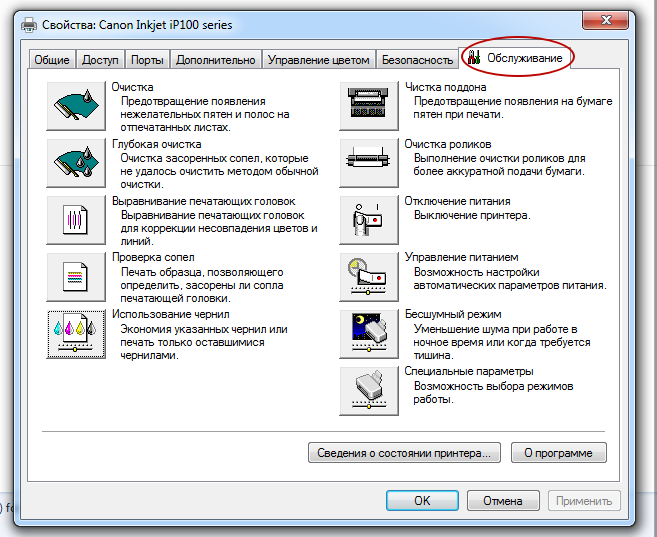
К примеру, на принтерах Canon соответствующая вкладка называется «Оценка уровня чернил», в аппаратах HP – «Приблизительные уровни чернил», в принтерах Epson – просто «Уровень чернил принтера».
Обычно для проверки необходимо вставить чистый лист бумаги и производится печать тестового образца, на основании которого и можно сделать вывод о низком уровне чернил определённого цвета.
Решается проблема просто – заправкой картриджа или покупкой нового.
Второй способ проверки – визуальный. Он особенно актуален для перезаправляемых картриджей, для которых программная проверка часто выдаёт неправильные результаты.
Если используется СНПЧ, следует проверку уровня чернил дополнить осмотром трубок на предмет отсутствия перегибов. В некоторых случаях чернила плохо поступают в головку из-за низкого уровня размещения чернильных ёмкостей. Если их поднять, проблема обычно устраняется. Следует также проверить наличие завоздушенности шлейфов, пузырьки воздуха препятствуют нормальному току жидкости, и их следует удалить.
Наконец, причина появления полос может заключаться в использовании старых чернил, которые со временем теряют свою текучесть.

Проблемы с печатающей головкой
Длительный простой печатающего устройства, а также частая переноска принтера с места на место – возможные причины вышеописанной проблемы, которые по частоте встречаемости уступают только заканчивающимся чернилам. Самостоятельная неумелая заправка картриджей приводит к таким же результатам.
В таких случаях необходимо выполнить очистку дюз – если процесс не запущен, проблему удаётся устранить.
Очистка дюз
Существует два способа прочистить засохшие сопла головки: программный и ручной. Рассмотрим вначале первый метод, именно с него и нужно начинать. Обычно для этого в свойствах принтера нужно выбрать пункт «Проверка сопел/дюз»
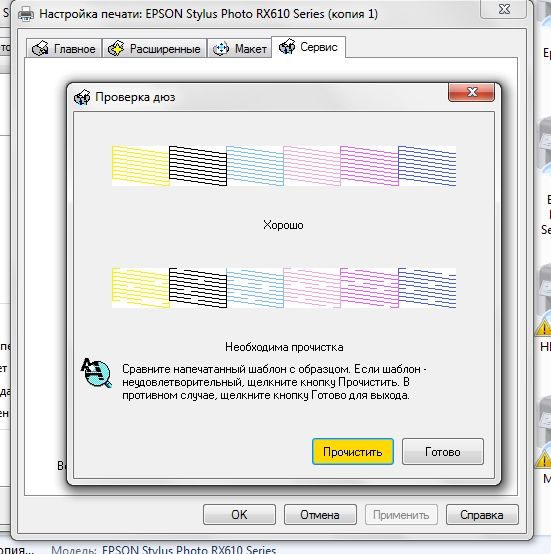
Для принтеров Epson функция прочистки сопел находится во вкладках «Общие/Настройка». Если после первого раза полосы не исчезли, следует повторить процедуру спустя 5-10 минут. Для устройств бренда Canon функции очистки и глубокой очистки расположены во вкладке «Обслуживание». Начинать нужно с простой очистки, если не помогает – использовать глубокую. Операцию время от времени следует проводить в профилактических целях. В некоторых моделях (к примеру, Pixma MG2440) из-за отсутствия помпы программную очистку выполнить невозможно. Для аппаратов марки HP функцию очистки картриджей нужно искать во вкладке «Обслуживание».
Если принтер печатает полосами после самостоятельной заправки картриджа, невзирая на попытки программной очистки сопел, это свидетельствует о том, что чернила засохли в дюзах головки основательно. Для возобновления работоспособности головки используют ручную прочистку сопел. Процедура эта несложная, но требующая большой аккуратности. Для принтеров HP и Canon, в которых печатающая головка встроена в картридж, для этого чернильницу вынимают, кладут на ветошь, обильно смоченную специальным чистящим средством дюзами вниз, и оставляют в таком положении на минут 10-15. Затем сопла протирают насухо и пробуют печатать. Если количество полос уменьшилось, но они не исчезли, можно попробовать повторить процедуру, при отрицательном результате картридж безальтернативно меняют на новый.

В принтерах Epson головка несъёмная, поэтому прочистка выполняется с помощью шприца. Кроме промывочной жидкости, потребуется также трубка от медицинской капельницы и безворсовые салфетки. Трубка длиной около 5 сантиметров нужна для облегчения забора жидкости в шприц. Начинаем процедуру с включения принтера, и когда каретка сдвинется в положение, предназначенное для замены картриджа, питание нужно отключить. Сдвиньте каретку, подложив под неё салфетки, после чего выньте головки, потянув за защёлки (механизм крепления может отличаться у разных моделей). Теперь вставляем трубку в каждое из отверстий на головке и впрыскиваем порцию очищающей жидкости. Делать это нужно предельно аккуратно. Вставляем картриджи обратно, включаем устройство и производим очистку сопел программным способом, как описано выше. Если результат окажется неудовлетворительным, придётся менять головку, а она достаточно дорогая.
Загрязнён энкодерный диск/лента
Со временем, если заправка картриджей проводилась неаккуратно, на энкодерную ленту попадают чернила и затем засыхают. Краситель или грязь приводят к тому, что механизм уже не в состоянии распознать часть штрихов, что приводит к появлению на распечатке вертикальных полос. Что делать, если струйный принтер печатает с полосами именно по этой причине? Помогает процедура очистки ленты/диска энкодера. Для этого используют безворсовую салфетку, смоченную в чистящей жидкости или воде, после чего нужно протереть ленту насухо. Использование ацетона или бытовых растворителей недопустимо, поскольку они уничтожат разметку, присутствующую на энкодерной ленте. При протирке нельзя допускать сдвига ленты относительно головки – в этом случае для ремонта устройства потребуется его полная разборка.

При загрязнении диска энкодера, представляющего собой колёсико с метками, неправильное считывание этих меток приводит к появлению горизонтальных полос, расположенных на бумаге на одинаковом расстоянии друг от друга. Чистка диска производится аналогичным образом – тёплой водой или специальным средством.
Другие сбои в работе струйного принтера
Большинство проблем возникает из-за низкого уровня чернил или загрязнения головки или энкодерного механизма. Но иногда полосы при печати на струйном принтере появляются по причине износа деталей печатающего устройства или из-за механических сбоев. Такие же проблемы могут быть вызваны сбоями в функционировании управляющего ПО, из-за повреждения драйвера в результате пропадания электричества или под воздействием вируса. В первом случае помогает переустановка драйвера, во втором – сканирование компьютера антивирусной программой.
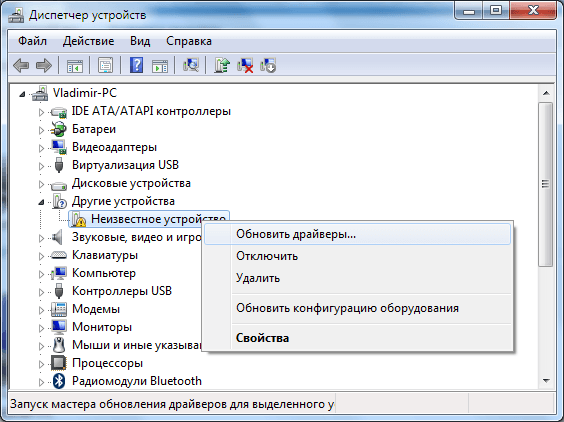
Если говорить о механическом износе, самостоятельный ремонт может привести к окончательной поломке принтера, так что такую операцию следует доверять специалистам сервисных центров.
Проблема печати полос на лазерном принтере
Поскольку принцип действия лазерных печатающих устройств совсем другой, причины появления полос и способы их устранения тоже будут другими. Рассмотрим их.
Закончился тонер
Этот случай диагностируется проще всего, по появлению в распечатке белых вертикальных полос. Чаще всего они появляются посередине листа. Современные модели умеют отслеживать уровень тонера и предупреждать, когда он заканчивается. Проверить, не закончились ли чернила, можно и с помощью сторонних программ, например, утилиты Easy Printer Manager, но она совместима не со всеми моделями принтеров. Решается проблема заправкой тонера или покупкой нового картриджа.

Механические повреждения картриджа
Полосы могут появиться из-за механических дефектов картриджа. Для проверки его нужно вынуть из устройства и произвести тщательный визуальный осмотр. Если заметили на картридже порошок – вероятнее всего повреждены уплотнительные резинки, препятствующие его высыпанию. Обычно лазерный принтер оставляет чёрные вертикальные или горизонтальные полосы, расположенные при таких дефектах хаотичным образом.
Причины появления таких дефектов – падения картриджа, но чаще всего к таким плачевным результатам приводит неправильная заправка порошком, с нарушениями технологии. Решение проблемы состоит в ремонте картриджа или приобретении нового.

Переполнение бункера отхода тонера
Отработанный тонер собирается в специальном резервуаре. Если такой буккер переполняется, излишки порошка выходят наружу, попадая и на бумагу, и внутрь самого принтера, что сулит большими неприятностями.
В таких случаях принтер обычно оставляет на бумаге тонкие вертикальные полосы, расположенные сбоку, по всему листу или в его отдельной части. Опорожнение бункера полностью решает проблему.
Износ/повреждение фотобарабана
Нередко возможной причиной возникновения проблем в виде печати принтера с чёрными полосами волнистой формы или в виде ёлочки, расположенными по краям листа, справа и слева, является физический износ фотобарабана или его механическое повреждение.
Фотобарабан является расходным материалом, так что покупать новый картридж не обязательно. Но его замена часто стоит почти столько же, как новый картридж, так что целесообразность такого восстановления может оказаться сомнительной.

Загрязнение дозирующего лезвия
Если при печати на принтере Epson, Kyocera, Samsung или HP появляются белые или бледные полосы, или принтер стал печатать с тёмными полосами – скорее всего, причина заключается в загрязнении дозирующего лезвия. Оно представляет собой пластину специальной формы, регулирующую количество порошка, поступающего на фотобарабан. Если на части лезвия налип засохший порошок или грязь, в этом месте его будет поступать меньше, и изображение засветлённым по всей длине листа. Но встречается и противоположная ситуация, когда дозирующее лезвие пропускает порошка больше, чем нужно. Это проявляется появлением тёмных полос. Чаще всего такой дефект является результатом некачественной заправки картриджа.
Неисправны контакты фотобарабана, имеется дефект ролика первичного заряда
Назначение ролика первичного заряда двоякое – он отвечает за первичный перенос на фотобарабан заряда в начале очередного цикла печати, и за удаление остаточного в конце цикла. Ролик представляет собой металлический вал, снаружи которого надета резиновая оболочка. При повреждении ролика первичного заряда на распечатке видны поперечные полосы, размазанные по всему листу, появляются дубли части изображения.
Такая же ситуация обусловлена засорением тонером контактов фотобарабана. Что в подобных случаях делать, как убрать такие полосы? Увы, но ролик первичного заряда не относится к расходным материалам. Он не подлежит ремонту, так что единственный способ устранения проблемы – замена ролика или всего картриджа.
Вместо заключения
Когда принтер полосит, это всегда проблема, но способы её решения могут кардинально отличаться. В большинстве случаев избавиться от полос можно самостоятельно, но некоторые неисправности приходится устранять посредством обращения в сервисный центр или покупкой нового картриджа. Учитывая, что стоимость картриджей не настолько высока, это не самый неблагоприятный исход. Но некоторые дефекты могут привести к поломке принтера, так что с решением проблемы появления полос затягивать не стоит.


